Häufig gestellte Fragen zur Produkt- und Preislistenverwaltung
In diesem Artikel werden häufig gestellte Fragen zu Produkt und Preisliste in Dynamics 365 Sales, Sales Premium und Sales Professional beantwortet.
Warum kann ich im Unterraster Produkt keine Inline-Bearbeitungen vornehmen oder Rasteraktionen wie nach oben oder unten verschieben sehen?
Wenn Sie im veralteten Client eine andere Ansicht als Verkaufschance Produkt Inline-Bearbeitungsansicht wählen, können Sie keine Inline-Bearbeitungen vornehmen und keine Raster-Aktionen wie Nach-oben- oder Nach-unten-Bewegen oder Symbole zum Sperren sehen. Dies ist entwurfsbedingt. Die Inline-Bearbeitungsansicht ist in der einheitlichen Oberfläche verfügbar. Um sicherzustellen, ob ein Raster bearbeitet werden kann, gehen Sie zu Rastersteuerelementeigenschaften.

Anmerkung
- In der einheitlichen Oberfläche ist das Verhalten der Rasterspalten Einzelpreis und Menge als bearbeitbar oder nicht-bearbeitbar unabhängig von der ausgewählten Ansicht.
- Ein bearbeitbares Raster garantiert nicht, dass alle Spalten bearbeitet werden können. Das hängt vom Preis ab.
Warum sind einige Felder im Produkt-Unterraster bearbeitbar, während andere gesperrt sind?
Es gibt bestimmte Einschränkungen für die Inline-Bearbeitung, die auf dem Produkttyp im Unterraster Produkte für Verkaufschancen, Angebote, Aufträge und Rechnungen basieren:
- Wenn das Produkt im Unterraster ein einzelnes Produkt und ein vorhandenes Produkt aus dem Produktkatalog ist, sind alle Felder außer Menge und Rabatt für die Bearbeitung gesperrt.
- Wenn das Produkt im Unterraster ein einzelnes Produkt und ein vorhandenes Produkt aus dem Produktkatalog ist, sind alle Felder außer Produktname, Menge und Rabatt für die Bearbeitung gesperrt.
- Wenn das Produkt im Unterraster ein Produktpaket oder ein optionales Produkt eines Pakets ist, werden alle Felder außer Menge und Rabatt für die Bearbeitung gesperrt.
- Wenn es sich um ein erforderliches Produkt in einem Paket handelt, sind alle Felder für die Bearbeitung gesperrt.
Wie kann ich den Standardpreis so festlegen, dass er den Preis auf dem Formular für das Produkt überschreibt?
Gehen Sie folgendermaßen vor, um den Wert des Standardpreises Preis als Preis überschreiben auf dem Formular für Verkaufschancen, Angebote, Aufträge oder Rechnungen festzulegen:
- Gehen Sie zu Einstellungen>Anpassungen>System anpassen.
- Wählen Sie Entitäten>Verkaufschance (Produkt)>Felder aus.
Notiz
Wählen Sie für Angebot, Auftrag und Rechnung die Formulare Angebotsprodukt, Auftragsprodukt bzw. Rechnungsprodukt.
- Wählen Sie das Feld ispriceoverridden aus und konfigurieren Sie den Standardwert auf Preis überschreiben.
- Speichern und veröffentlichen Sie die Anpassungen.
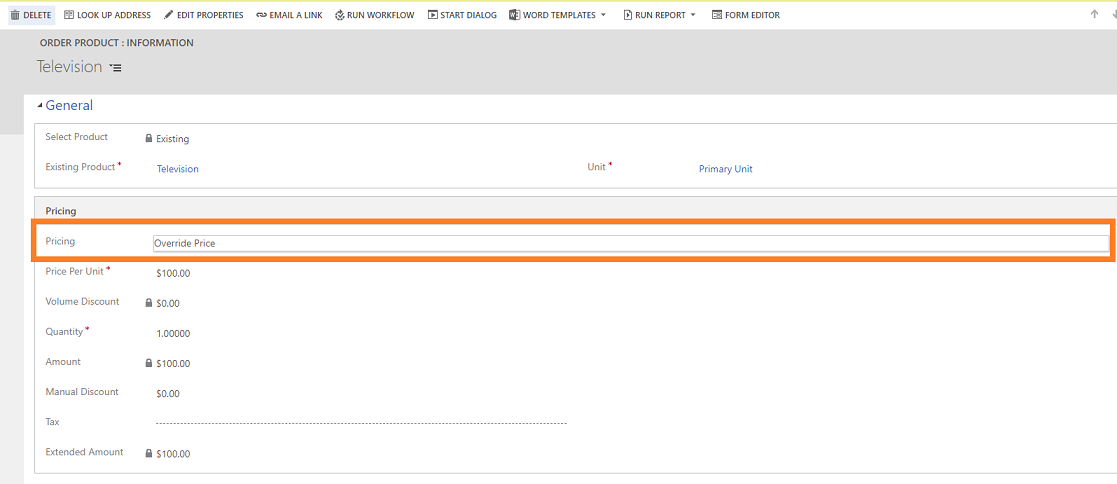
Warum kann ich die besitzende Unternehmenseinheit für Verkaufschancenprodukte nicht aktualisieren?
Es besteht keine direkte Beziehung zwischen Unternehmenseinheiten und Verkaufschancenprodukten. Die besitzende Unternehmenseinheit für Verkaufschancenprodukte wird automatisch von der übergeordneten Verkaufschance geerbt. Warum kann ich die besitzende Unternehmenseinheit auf Verkaufschancenproduktebene nicht aktualisieren?
Wie kann ich den Standardwert für Gesperrte Preise ändern?
Sie können den Standardwert für Preise gesperrt im Formular Bestellung oder Rechnung durch Anpassungen oder das bearbeitbare Inline-Raster ändern:
- Gehen Sie zu Einstellungen>Anpassungen>System anpassen.
- Wählen Sie Entitäten>Bestellung oder Rechnung>Felder.
- Wählen Sie das Feld ispricelocked aus und legen Sie den Standardwert auf Nein fest.
- Speichern und veröffentlichen Sie die Anpassungen.
Wie ändere ich den Status von Gesperrte Preise?
um den Status Preise gesperrt zu ähndern, wählen Sie das Symbol Sperren im bearbeitbaren Inline-Raster aus.
Im veralteten Webclient:
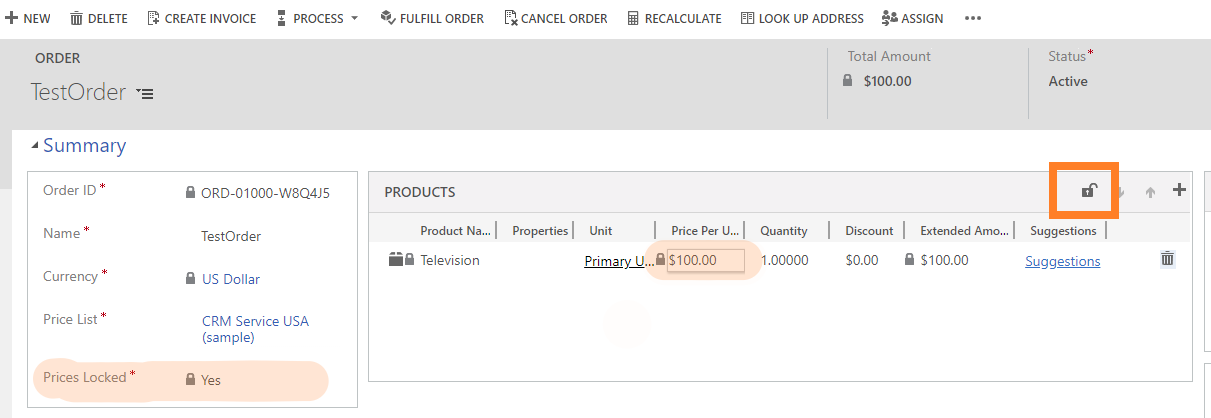
In der einheitlichen Oberfläche:
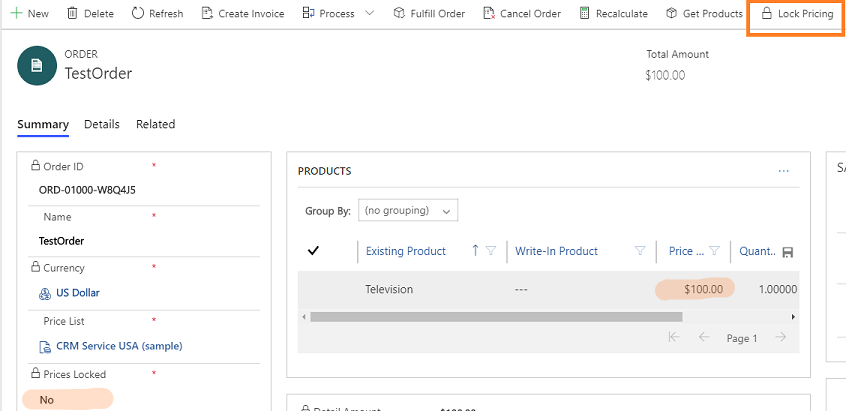
Warum kann ich die Werte der Spalte Einzelpreis im Raster Produkte nicht ändern?
Die Einstellung Preise gesperrt (Preise gesperrt) legt fest, ob die auf dem Formular Bestellung oder Rechnung angegebenen Preise geändert werden können.
Die folgenden Tabellen zeigen die Interaktion zwischen Preise gesperrt und Preis pro Einheit auf bearbeitbaren und nicht bearbeitbaren Rastern im Unterraster Produkte und im Produktformular Bestellung an.
Für vorhandene Produkte:
| Preise gesperrt | Preis pro Einheit (bearbeitbares Raster) | Preis pro Einheit (nicht-bearbeitbares Raster) | Auftrag-Produktformular |
|---|---|---|---|
| Ja | Nicht bearbeitbar | Nicht bearbeitbar | Nicht bearbeitbar |
| Nein und Preisgestaltung ist Preis überschreiben | Bearbeitbar | Nicht bearbeitbar | Bearbeitbar |
| Nein und Preise ist Standard verwenden | Nicht bearbeitbar | Nicht bearbeitbar | Nicht bearbeitbar |
Für manuell einzutragende Produkte:
| Preise gesperrt | Preis pro Einheit (bearbeitbares Raster) | Preis pro Einheit (nicht-bearbeitbares Raster) | Auftrag-Produktformular |
|---|---|---|---|
| Ja | Nicht bearbeitbar | Nicht bearbeitbar | Nicht bearbeitbar |
| Nein | Bearbeitbar | Nicht bearbeitbar | Bearbeitbar |
Wie wirkt sich die Änderung des Produktpreises in der Preisliste auf den Einzelpreis im Produktbestellungsformular aus?
Die folgende Tabelle zeigt den Effekt der Änderung des Produktpreises in Preisliste bei Einzelpreis des Bestellung-Produktformulars.
| Entitätsstatus | IsPriceLocked | Preisberechnung | Ändert sich der Einzelpreis? |
|---|---|---|---|
| Bearbeitbar | Ja | Standard oder Außerkraftsetzung | Nein |
| Bearbeitbar | Nein | Default | Ja |
| Bearbeitbar | Nein | Außer Kraft setzen | Nein |
| Schreibgeschützt | Ja oder Nein | Standard oder Außerkraftsetzung | Nein |